
ApowerUnlock est un outil professionnel pour débloquer les iPhone/iPad et même les Apple ID. Toutefois, il est possible que votre iPhone/iPad ne soit pas détecté ni reconnu par ApowerUnlock et que la connexion de votre appareil à votre PC échoue. Ce guide vous montrera comment résoudre le problème lorsqu’ApowerUnlock ne détecte pas votre iPhone/iPad.
Résoudre le problème qu’ApowerUnlock ne peut pas détecter l’iPhone/iPad
Tout d’abord, vérifiez si iTunes peut détecter ou non votre iPhone/iPad. Pour cela, connectez simplement votre appareil au PC avec un câble USB, puis ouvrez iTunes sur votre PC. Si iTunes ne détecte pas votre Appareil iOS, ApowerUnlock ne pourra pas non plus le détecter. Dans ces circonstances, vous devez d’abord résoudre le problème de reconnaissance de votre iPhone/iPad par l’application iTunes sur votre PC, pour qu’ApowerUnlock puisse ensuite détecter votre iPhone/iPad.
Vérifiez votre câble USB et le port USB.
Veuillez, s’il vous plaît, vous assurer que le câble USB que vous avez branché sur votre ordinateur est en bonne condition.
De plus, vérifiez que votre port USB fonctionne correctement, parce que son mauvais fonctionnement et un faux contact peuvent mener à un échec de connexion.

Vérifiez si iTunes arrive à reconnaître votre appareil iOS.
Si ApowerUnlock n’arrive pas à reconnaître votre appareil iOS, vous devez vérifier si iTunes peut le reconnaître oui ou non.
- Connectez votre appareil iOS au PC via un câble Lightning, puis lancez iTunes pour voir si ce dernier arrive à reconnaître oui ou non votre mobile.
- Dans le cas où votre appareil n’a pas été reconnu, vous pouvez essayer de le régler en appuyant simultanément sur le bouton d’alimentation et le bouton Home ; ainsi, un logo Apple blanc apparaîtra, à ce moment-là, relâchez les boutons susmentionnés puis reconnectez votre appareil à iTunes et ce dernier reconnaîtra votre appareil.

Essayez un autre ordinateur pour connecter votre appareil iOS.
Sur un autre ordinateur, si iTunes peut détecter votre appareil iOS, alors il est possible qu’il y ait un problème avec l’ordinateur précédent.

Vérifiez la disponibilité des composants nécessaires.
Veuillez vérifier si les composants en rapport à iTunes « Apple Mobile Device » et « Bonjour » sont activés au démarrage de votre ordinateur.
- Pour le vérifier, appuyez juste sur « Windows +R », puis saisissez « services.msc » pour localiser les composants « Apple Mobile Device » et « Bonjour ».
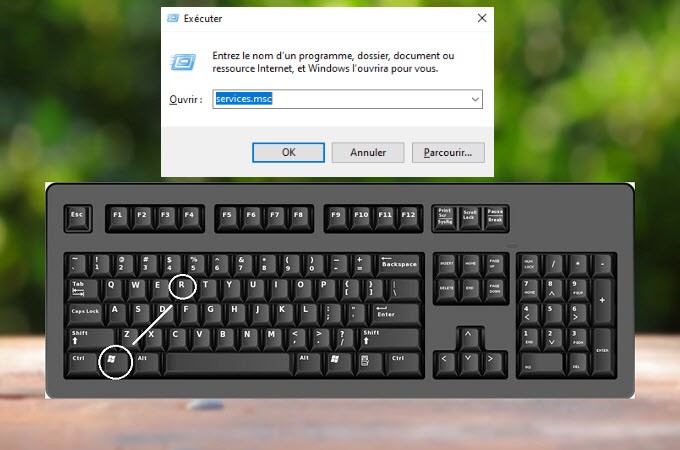
- Faites un clic droit sur le service « Apple Mobile Device » et « Bonjour » pour voir s’ils sont activés. Si non, cliquez sur « Démarrer » pour les activer.
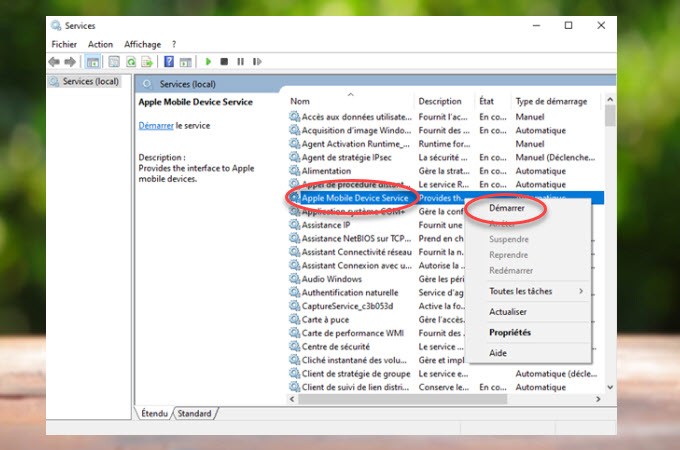
Désinstaller iTunes puis réinstaller-le.
Pour désinstaller complètement iTunes, allez simplement au « Panneau de configuration », trouvez les composants Apple comprenant iTunes, Apple Software Update, Bonjour, Apple Mobile Device Support, Apple Application Support, et faites un clic droit sur chacun pour les désinstaller. Une fois que iTunes a été complètement désinstallé, vous devez redémarrer votre ordinateur et réinstaller le logiciel iTunes.

Vous pouvez télécharger iTunes à partir des liens ci-dessous :
Pour Windows 64-bit
Pour Windows 32-bit
Une fois que vous avez installé la bonne version d’iTunes, vous pouvez reconnecter votre iPhone/iPad à votre PC, et ApowerUnlock détectera votre appareil avec succès. Ensuite, vous pouvez commencer à débloquer votre iPhone/iPad.


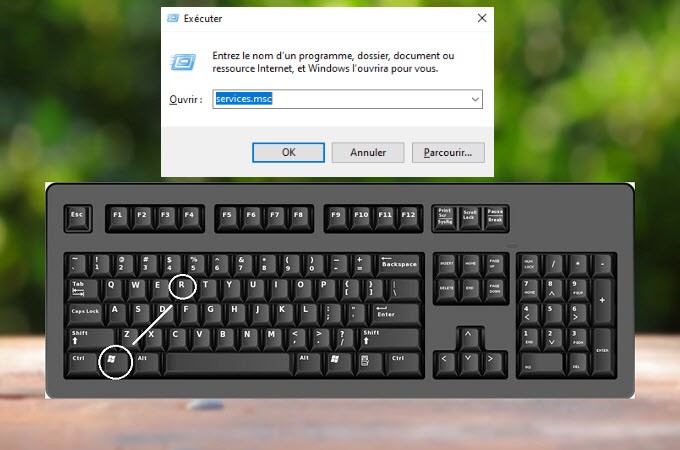
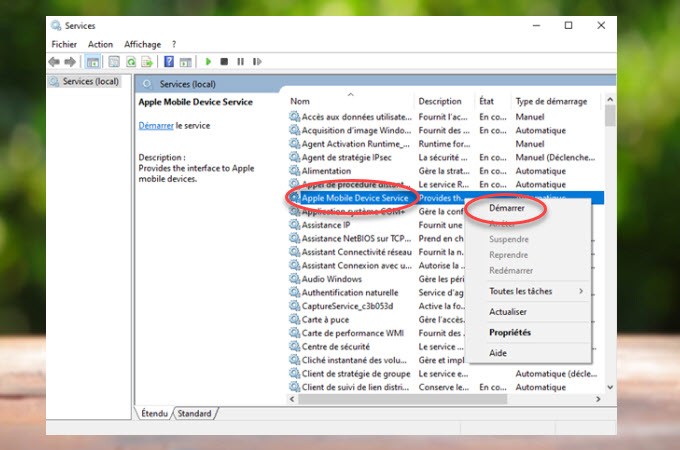
Laissez un commentaire